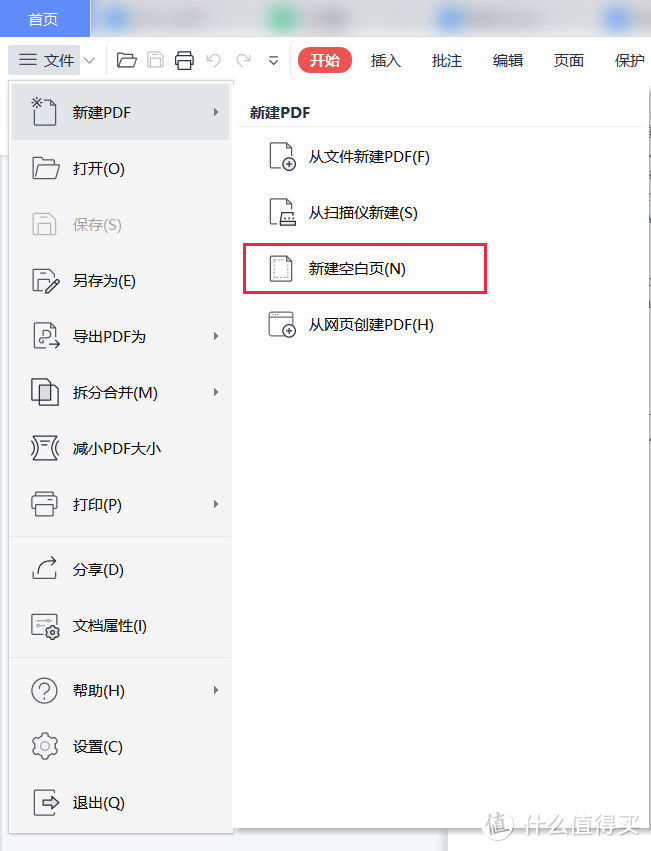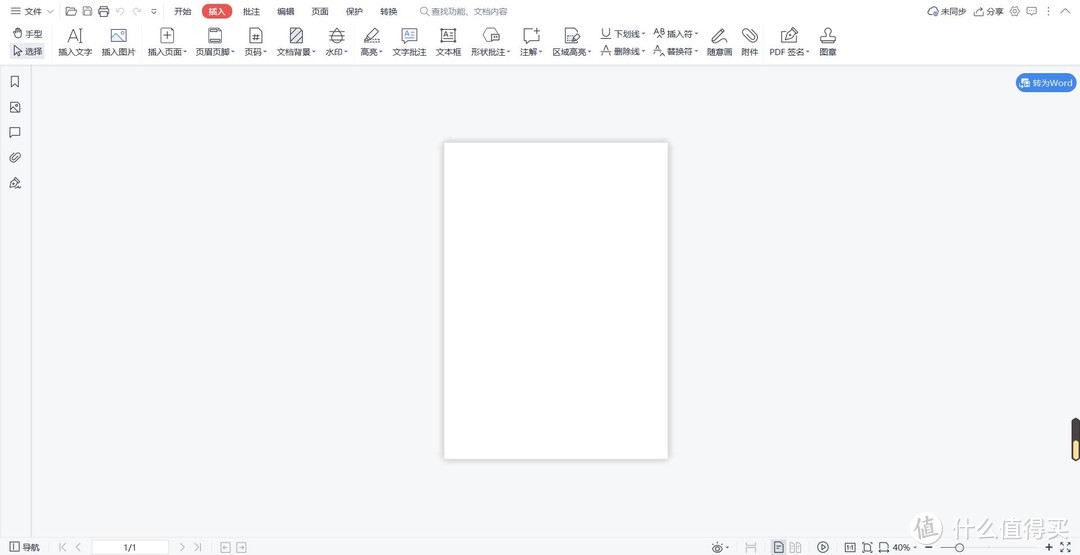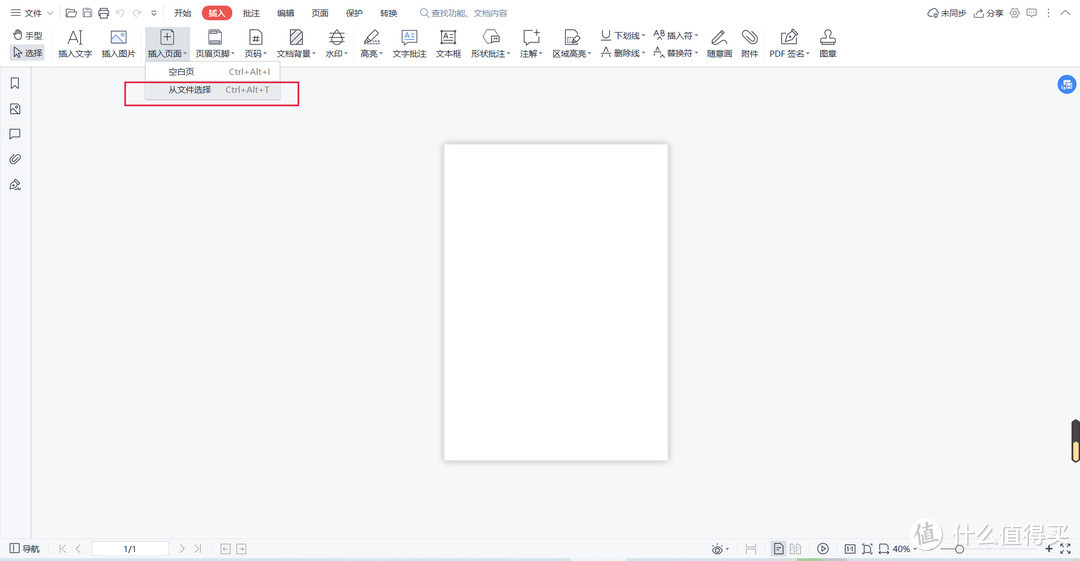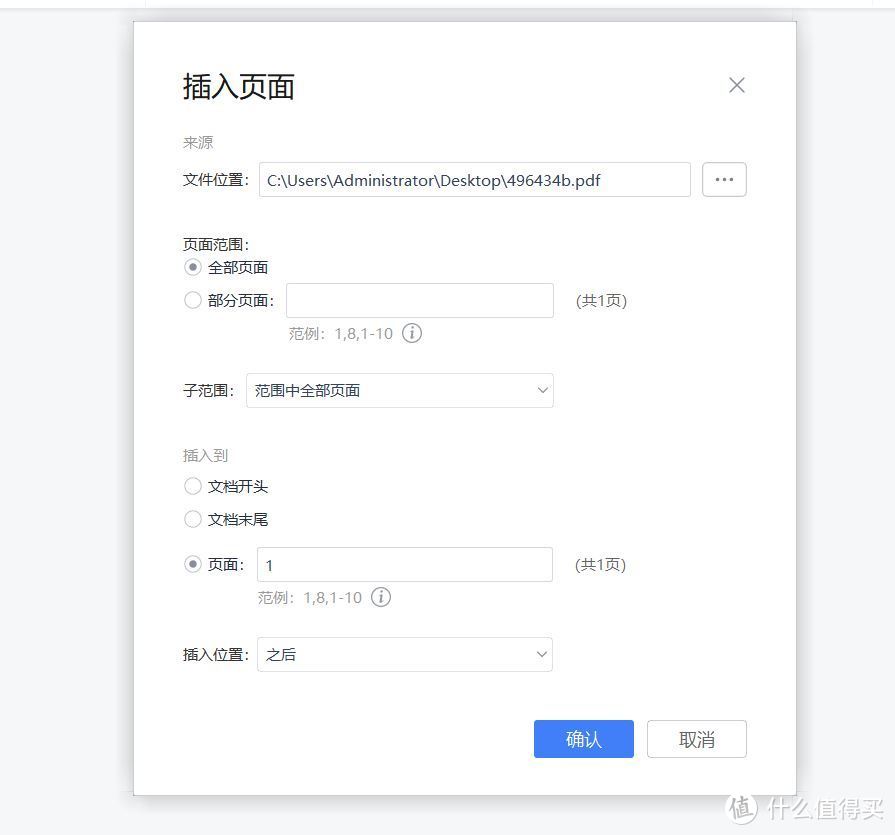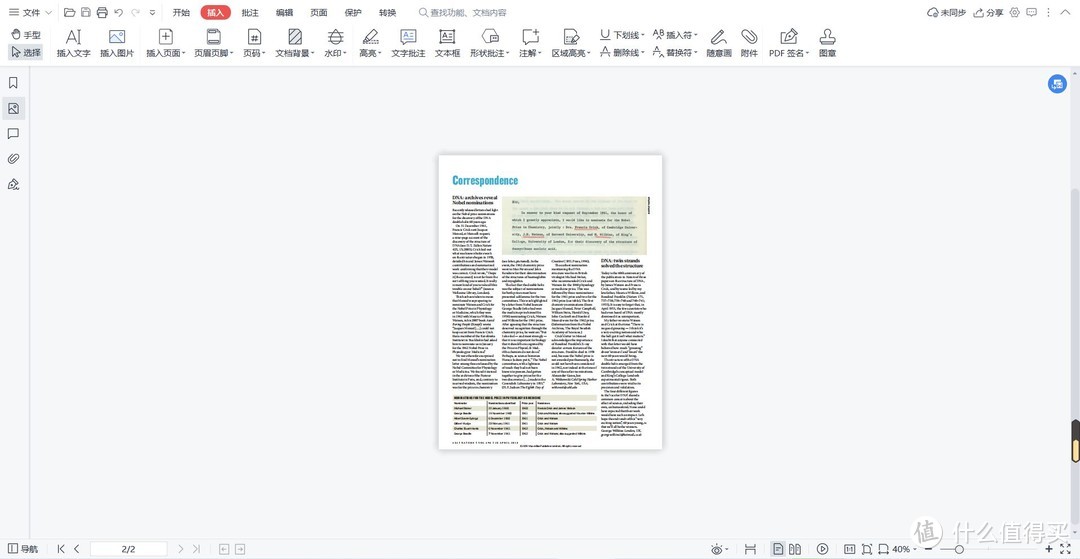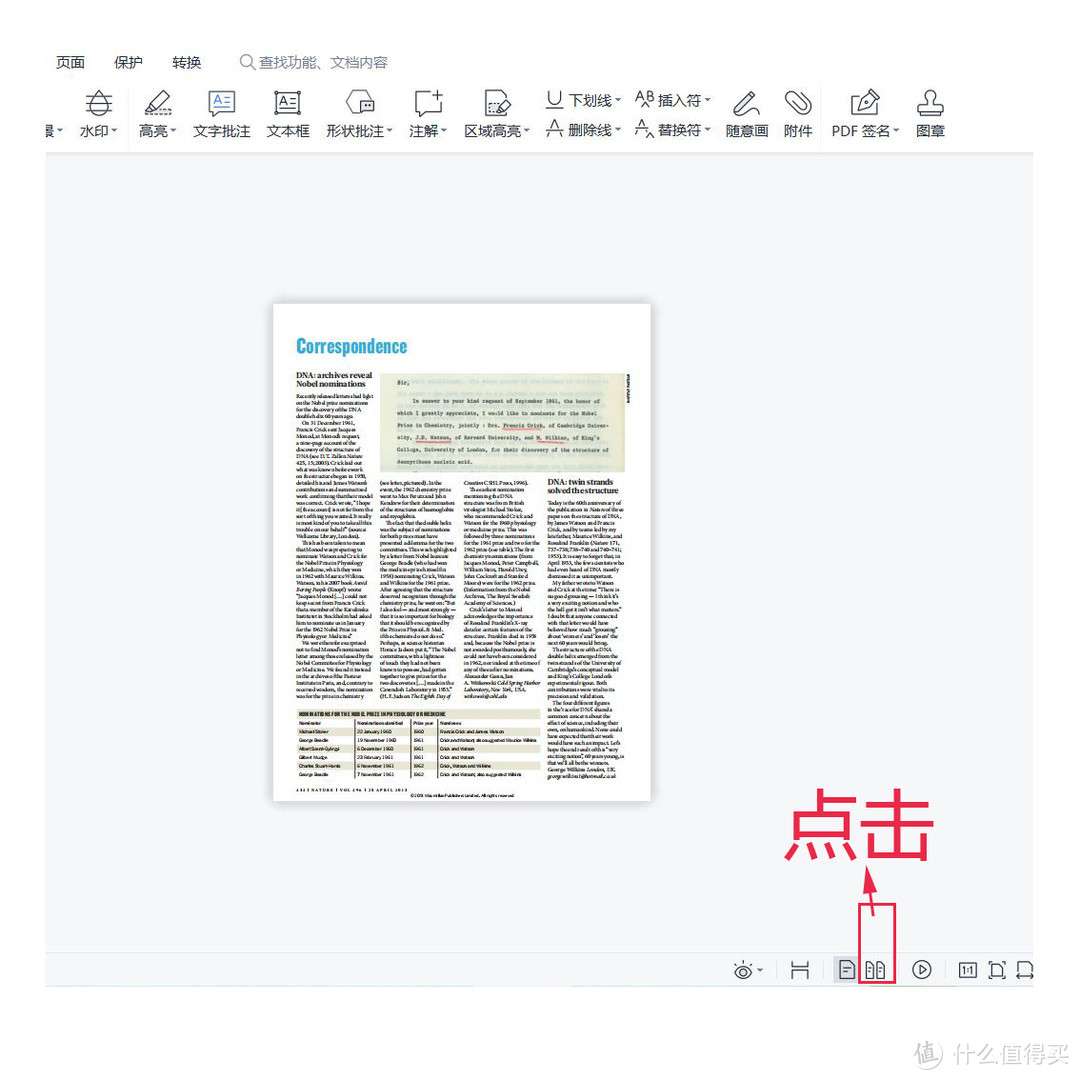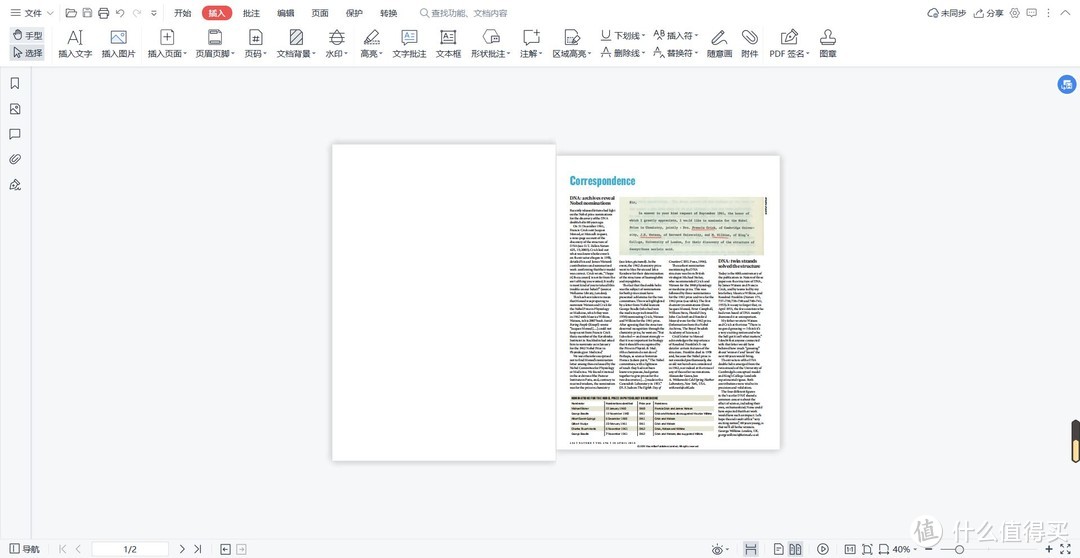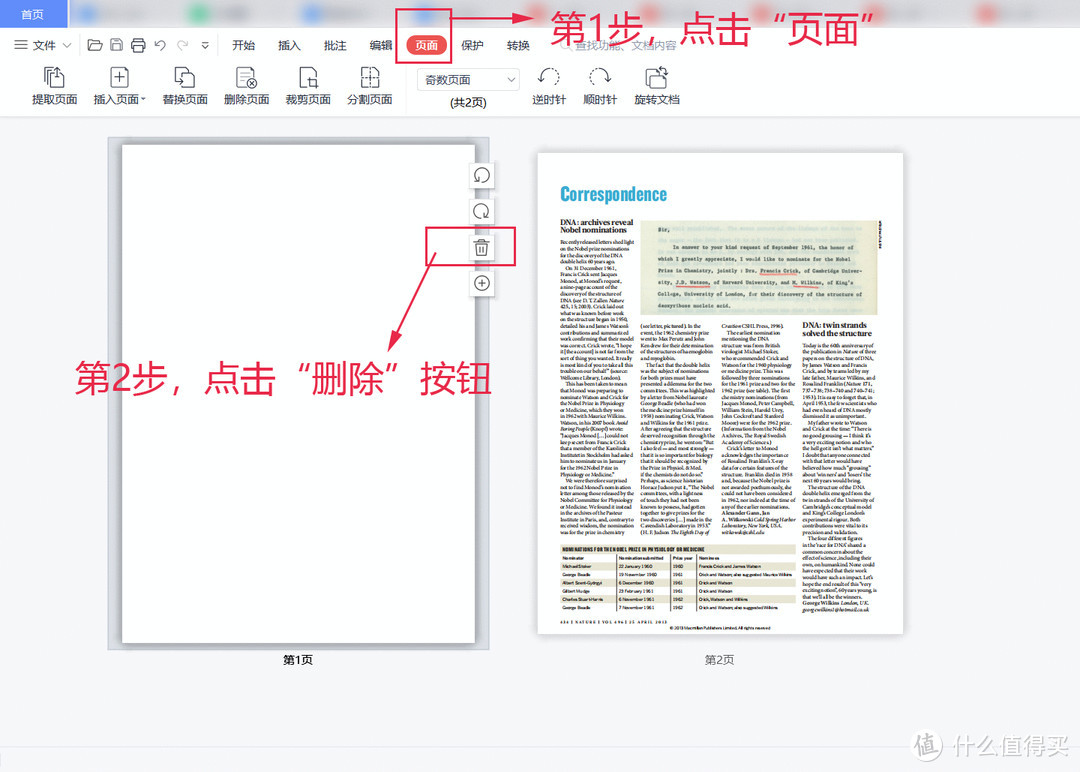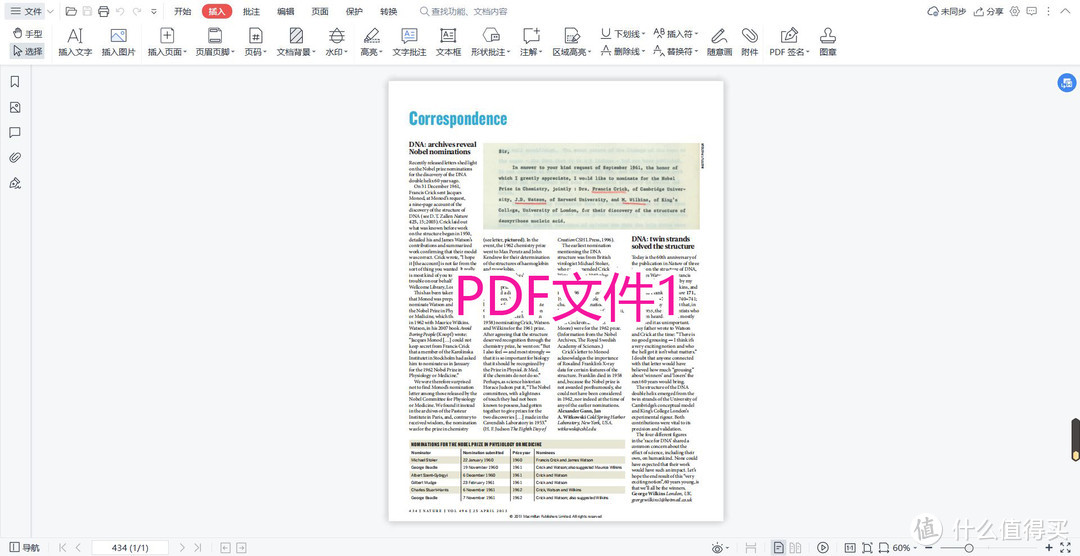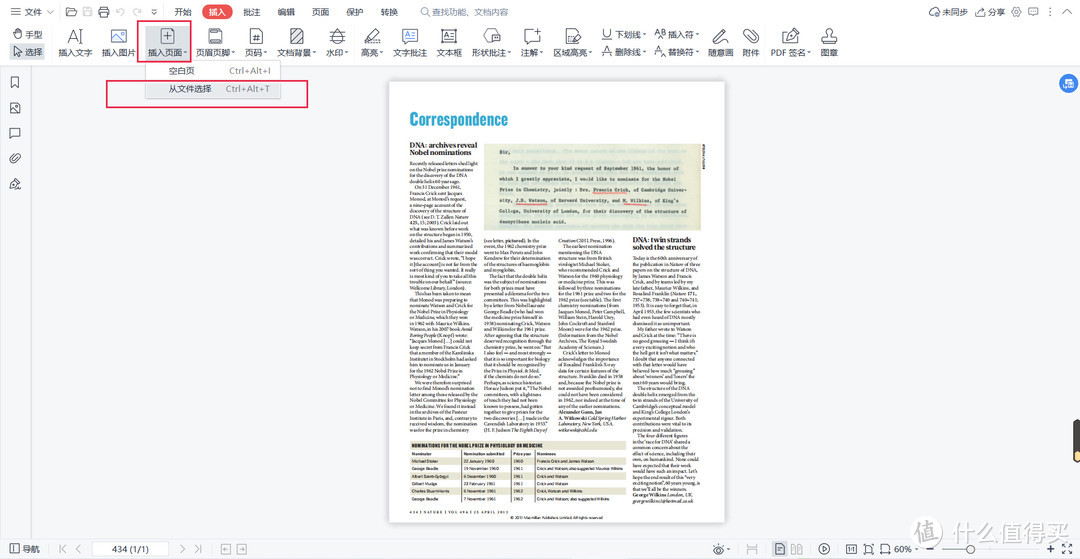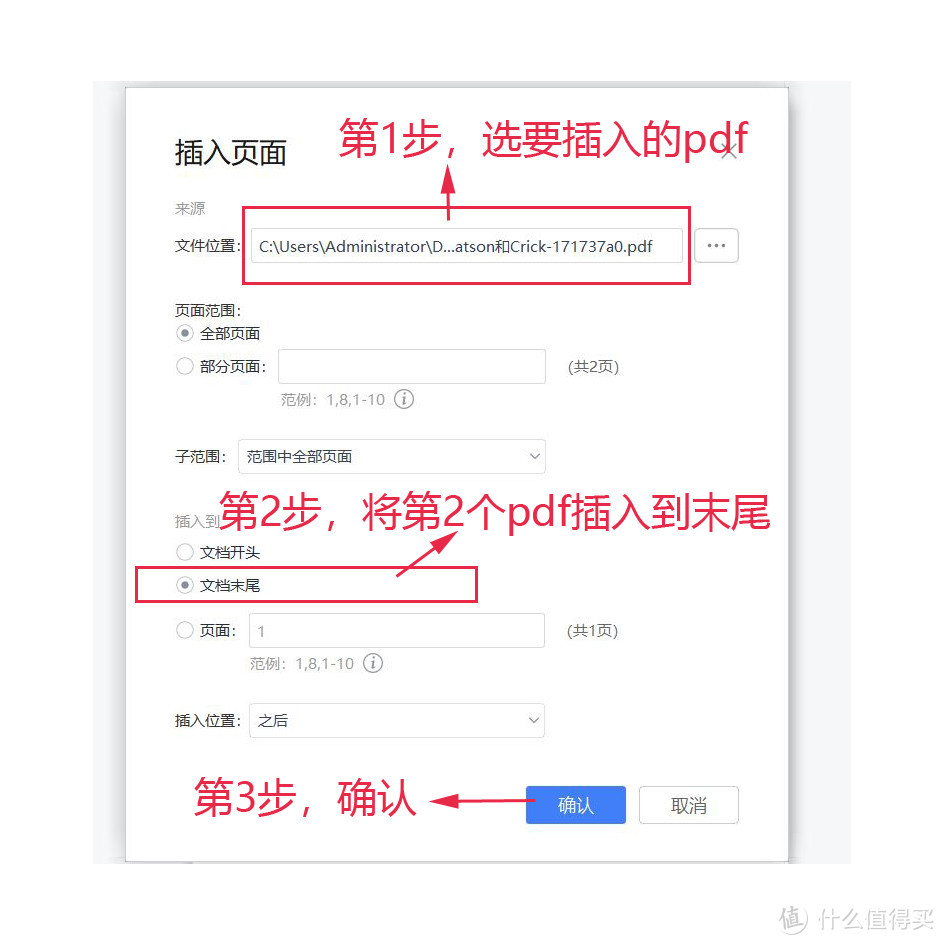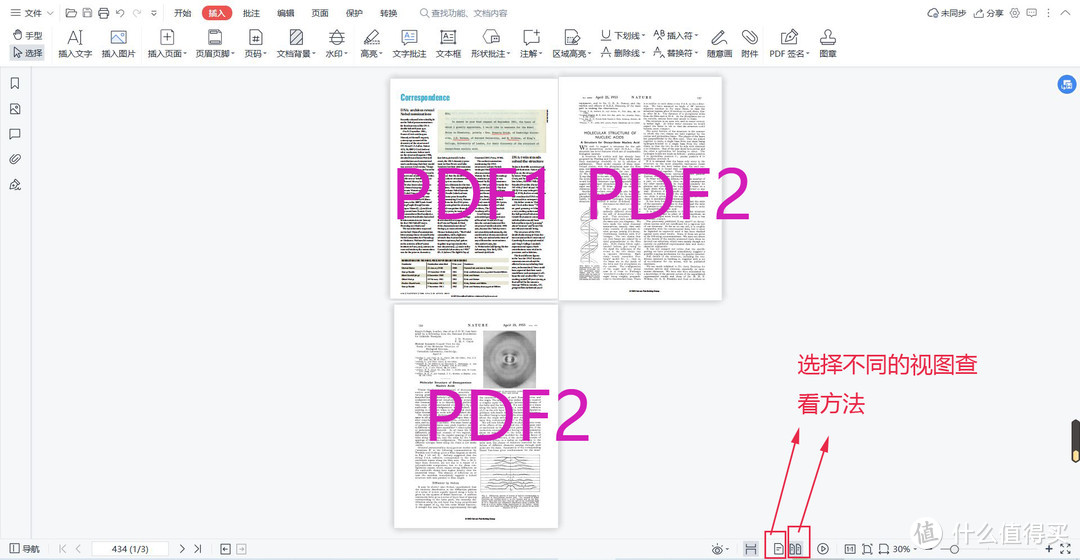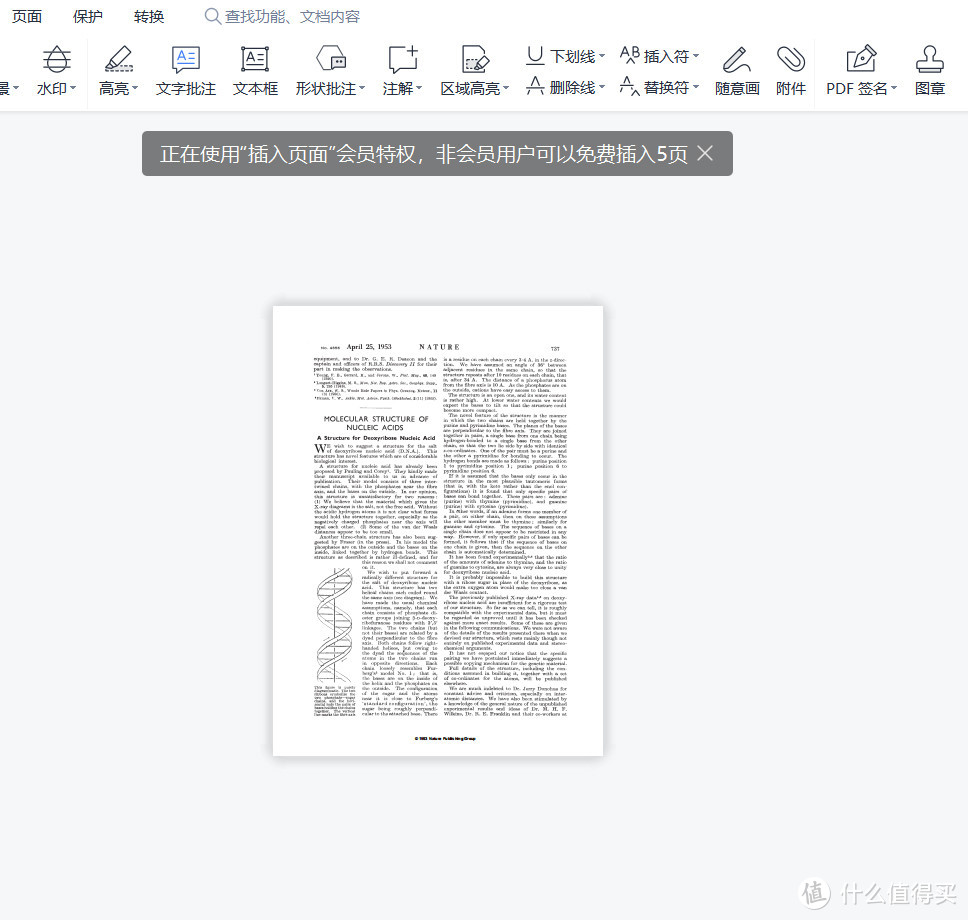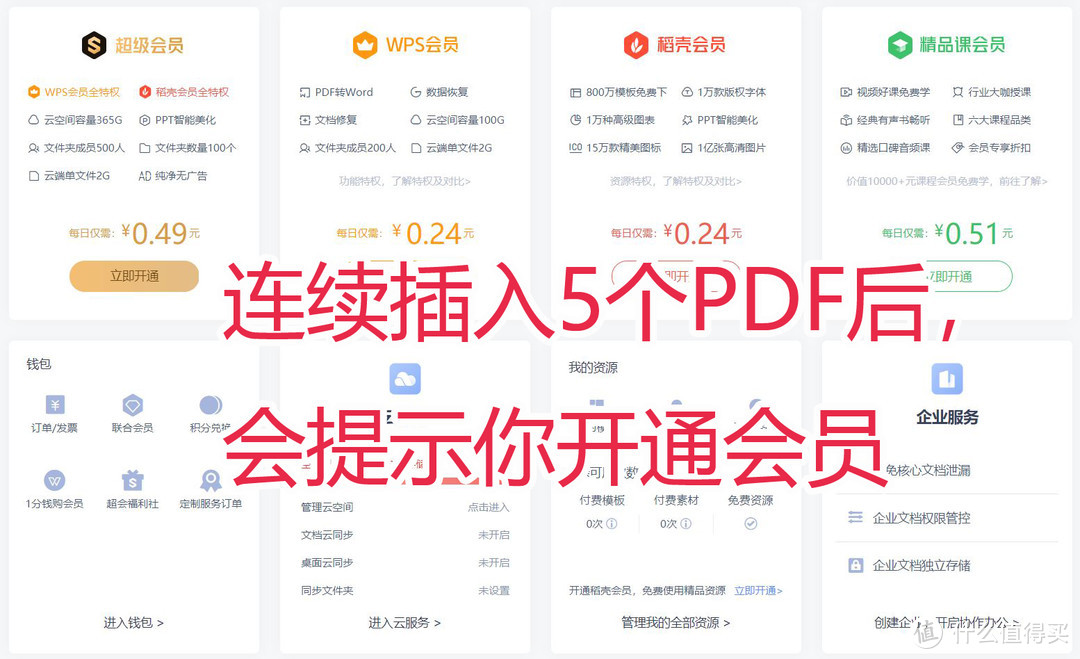| 用wps将多个pdf文件合并成一个pdf文件的免费方法 | 您所在的位置:网站首页 › wps插入pdf页 › 用wps将多个pdf文件合并成一个pdf文件的免费方法 |
用wps将多个pdf文件合并成一个pdf文件的免费方法
|
用wps将多个pdf文件合并成一个pdf文件的免费方法
2022-01-12 17:17:47
29点赞
57收藏
16评论
将多个PDF文件合并成一个PDF文件,网上有很多软件和方法,本文介绍利用wps进行合并的免费方法。 第1步,新建一个PDF空白页 点击“文件”-“新建PDF”,“新建空白页”,来新建一个空白的PDF文件。3#&!>
这时候会创建一个pdf空白页,见下图。
点击“插入”-“插入页面”-“从文件选择”,在电脑上选择第1个你要合并的PDF文件。
这时候会弹出下图的对话框,在这个对话框点击“确认”。其中,“文件位置”上的pdf文件就是你刚才选择的pdf文件。
这时候你会发现你选择的第1个pdf文件已经插入进来了,见下图。
在上图的这个界面,点击下图红色方框圈定的按钮:
这个时候,你会发现,你插入的pdf前面,还有一个空白的页面:
我们要将那个空白的页面删除掉,方法是,点击菜单栏的“页面”,之后将鼠标移动到空白页面上,在空白页面右上角有个“删除”按钮,点击“删除”按钮将空白页面删除。
空白页面删除之后,就只剩下你刚才插入的第一个pdf文件了,见下图。
点击“插入”-“插入页面”-“从文件选择”,选择你要插入的第2个pdf文件。
这时候会弹出下图的对话框,选择插入到“文档末尾”,然后点击“确认”。
这时候,你会发现,第2个pdf文件插入到第1个pdf文件的后面了(见下图),可以点击下方的按钮选择不同的视图查看方式(见下图红色方框选定的不同按钮):
wps的免费版只能一次插入不超过5个pdf文件(见下图的提示)。
插入超过5个pdf之后,会弹出付费对话框,让你充值会员(见下图)。
总结 本文方法适合不超过5个pdf文件的合并。如果你一次要合并的pdf有100个或者1000个,还是选择其他方法吧。 全文完,谢谢观看。 作者声明本文无利益相关,欢迎值友理性交流,和谐讨论~ 
|
【本文地址】
公司简介
联系我们